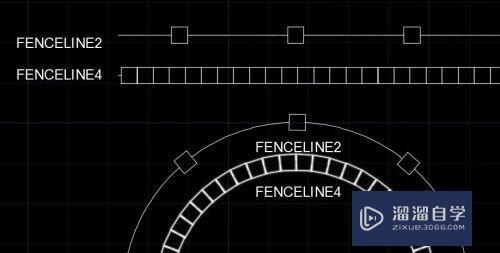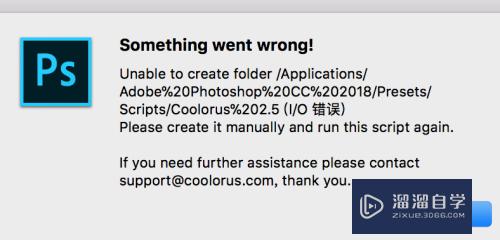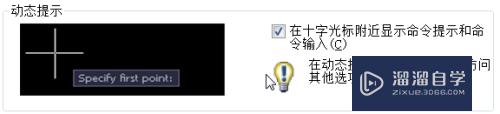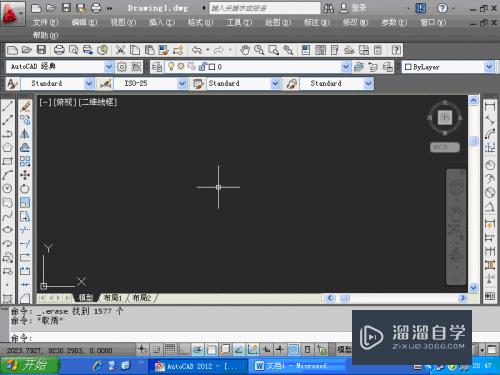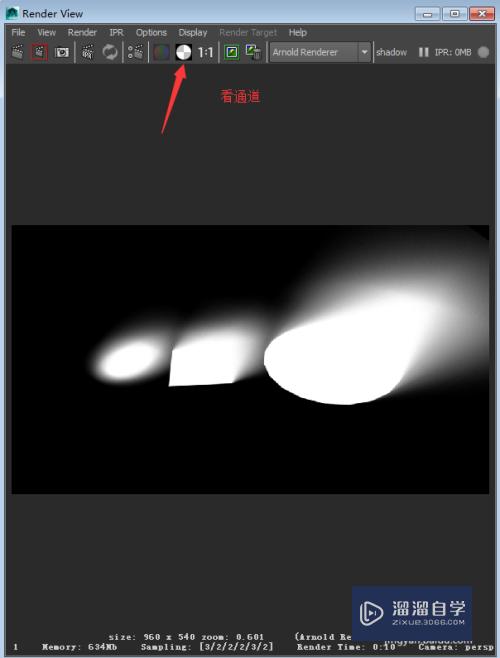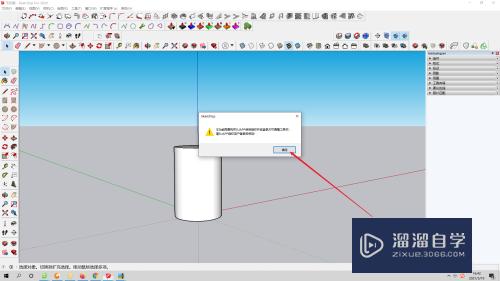CAD2018如何等分曲线(cad曲线等分命令)优质
CAD是国际上非常流行的图纸设计软件。软件附带了许多了不起的功能。可以更加方便我们进行绘图。很多图形都是在线条上编辑的。为了尺寸更加准确。我们需要进行等分。但CAD2018如何等分曲线?一起来了解清楚吧!
想要玩转“CAD”。快点击此入口观看免费教程→→
工具/软件
硬件型号:惠普(HP)暗影精灵8
系统版本:Windows7
所需软件:CAD2018
方法/步骤
第1步
打开AutoCAD2018绘图软件。点文件。新建一个如图所示的绘图文档。
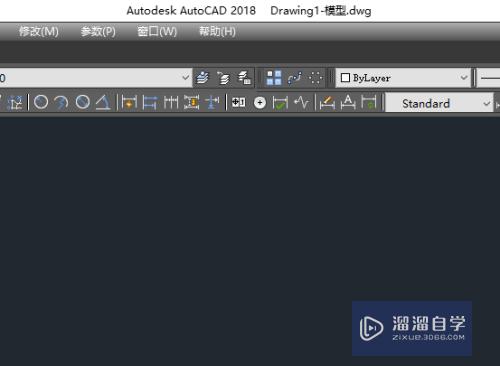
第2步
如图所示的一个曲线。我们将定距等分这个曲线。
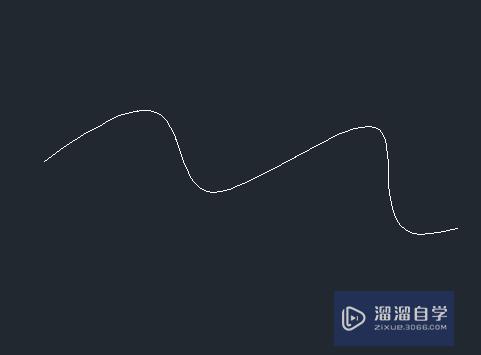
第3步
在工具栏里面依次找到绘图——点——定距等分。
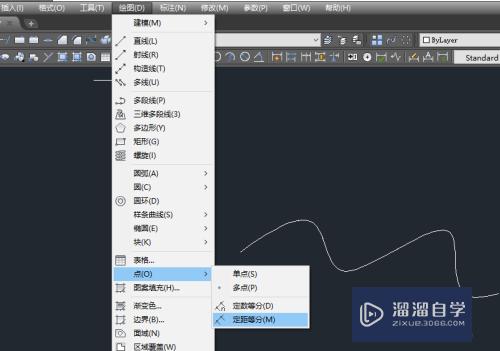
第4步
按照提示。指定线段等分的长度。这里写100.
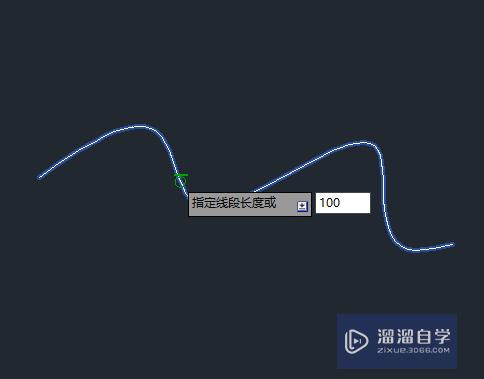
第5步
这时候我们发现等分的点看不见。这时候找到工具栏里面的格式。点开找到点样式。
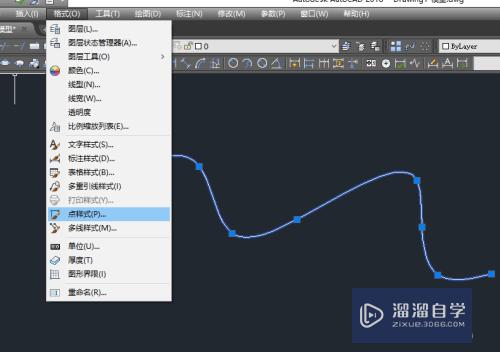
第6步
出现如图所示的一个点样式窗口。我们选择一个圆的点样式。
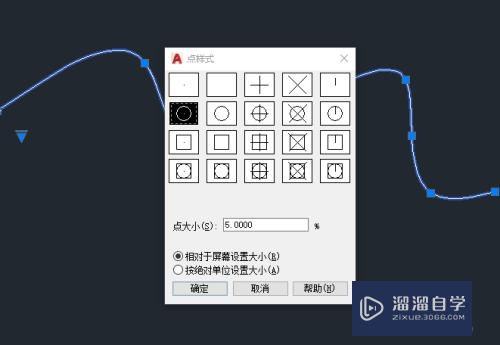
第7步
点确定。这时候最终的效果如图所示。
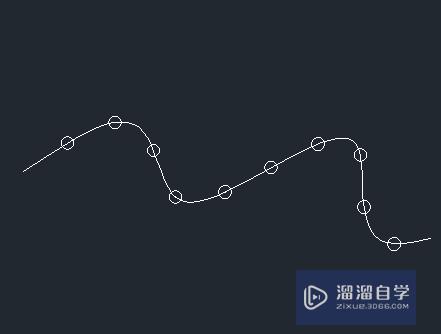
以上关于“CAD2018如何等分曲线(cad曲线等分命令)”的内容小渲今天就介绍到这里。希望这篇文章能够帮助到小伙伴们解决问题。如果觉得教程不详细的话。可以在本站搜索相关的教程学习哦!
更多精选教程文章推荐
以上是由资深渲染大师 小渲 整理编辑的,如果觉得对你有帮助,可以收藏或分享给身边的人
本文标题:CAD2018如何等分曲线(cad曲线等分命令)
本文地址:http://www.hszkedu.com/73545.html ,转载请注明来源:云渲染教程网
友情提示:本站内容均为网友发布,并不代表本站立场,如果本站的信息无意侵犯了您的版权,请联系我们及时处理,分享目的仅供大家学习与参考,不代表云渲染农场的立场!
本文地址:http://www.hszkedu.com/73545.html ,转载请注明来源:云渲染教程网
友情提示:本站内容均为网友发布,并不代表本站立场,如果本站的信息无意侵犯了您的版权,请联系我们及时处理,分享目的仅供大家学习与参考,不代表云渲染农场的立场!